Jack Wallen vám ukáže, jak nainstalovat a používat desktopového klienta Authenticator 2FA v systému Linux.
Nějakou dobu jsem se spoléhal na různé ověřovací aplikace. Pro ty, kteří to nevědí, se používá ověřovací aplikace ke generování náhodných kódů používaných pro dvoufaktorovou autentizaci. Fungují jednoduše:Nainstalujete si aplikaci, přidáte účet a ověřovatel vygeneruje časově založený šestimístný kód, který se použije pro 2FA pro daný web nebo službu.
Podle mého názoru je použití ověřovací aplikace pro 2FA mnohem bezpečnější, než kdyby vám byl tento kód zaslán prostřednictvím SMS. Bohužel ne každý web a služba fungují s ověřovacími aplikacemi, ale ty služby, které vynahrazují náhodné přehlédnutí.
Ačkoli 2FA není dokonalý, je mnohem lepší ho používat než ne. Přidáním další vrstvy zabezpečení je pro špatné hráče mnohem obtížnější získat přístup k vašim účtům a datům. Už jen z tohoto důvodu důrazně doporučuji přidat zabezpečení 2FA do všech vašich účtů, které je zpřístupňují.
Se vším, co bylo řečeno, najdete ověřovací aplikace pro téměř každou platformu. Pro vaše mobilní potřeby je tu Authy a Google Authenticator. Ale co desktop? Jaké aplikace jsou pro tyto platformy k dispozici?
Pokud je vaším operačním systémem Linux, existuje jedna možnost, která je docela dobrá. Tato aplikace se nazývá Authenticator a je to aplikace GTK, která podporuje více než 200 poskytovatelů. Ve skutečnosti by s ním měla fungovat jakákoli služba webu nebo služba, která podporuje tokeny. Můžete vyhledávat v adresáři 2FA a s Authenticatorem bude fungovat jakýkoli web, který se objeví jako podpůrné tokeny.
Jedna věc, která se mi na Authenticatoru líbí, je, že díky vestavěnému nástroji pro snímání obrazovky neuvěřitelně usnadňuje přidávání stránek. Dovolte mi, abych vám ukázal, jak se to dělá.
Co budete potřebovat
Chcete-li nainstalovat a používat Authenticator, budete potřebovat distribuci Linuxu, která podporuje Flatpak, což je téměř každá distribuce. Předvedu to na svém Go-To Pop!_OS. Budete také potřebovat uživatele s právy sudo.
Otevřený zdroj:Pokrytí, které si musíte přečíst
Jakmile budete mít tyto věci připravené, je čas na instalaci.
Jak nainstalovat Flatpak
Pokud se náhodou vaše distribuce nedodává s vestavěnou podporou Flatpak, jako je Ubuntu, zde je návod, jak ji nainstalovat. Otevřete okno terminálu a zadejte příkaz:
sudo apt-get install flatpak -y
Po dokončení instalace přidejte úložiště Flathub pomocí:
flatpak remote-add --if-not-exists flathub https://flathub.org/repo/flathub.flatpakrepo
Chcete-li pokračovat, restartujte počítač.
Jak nainstalovat Authenticator
Nyní, když je Flatpak nainstalován, můžete nainstalovat Authenticator pomocí příkazu:
flatpak install flathub com.belmoussaoui.Authenticator
Jak přidat web do aplikace Authenticator
S nainstalovaným Authenticatorem můžete nyní přidat svůj první web. Spravedlivé varování, pro přidání webu do Authenticatoru musíte mít možnost přihlásit se na dotyčný web a získat přístup ke 2FA QR kódu. Jak to bude fungovat, bude záviset na webu.
Takže, tady je návod, jak to udělat.
Otevřete Authenticator a klikněte na + v levém horním rohu (Obrázek A ).
Obrázek A
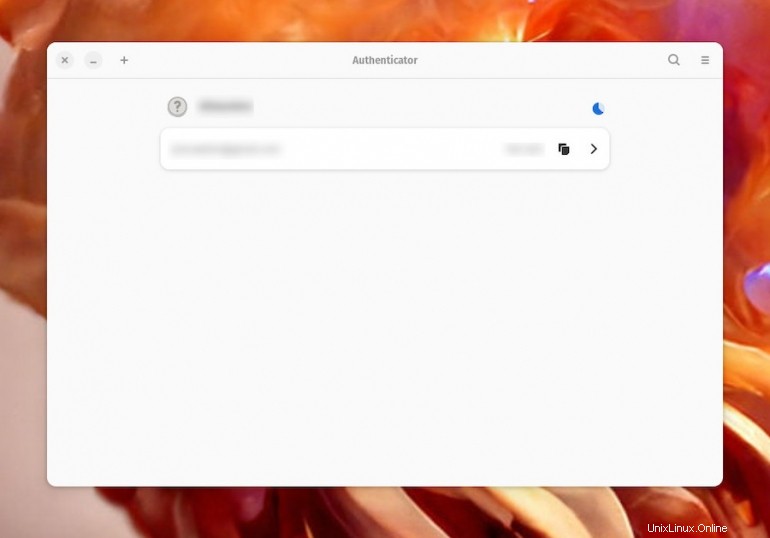
Ve výsledném okně klikněte na tlačítko QR kód přímo nalevo od Přidat v pravém horním rohu a vyberte Snímek obrazovky (Obrázek B ).
Obrázek B
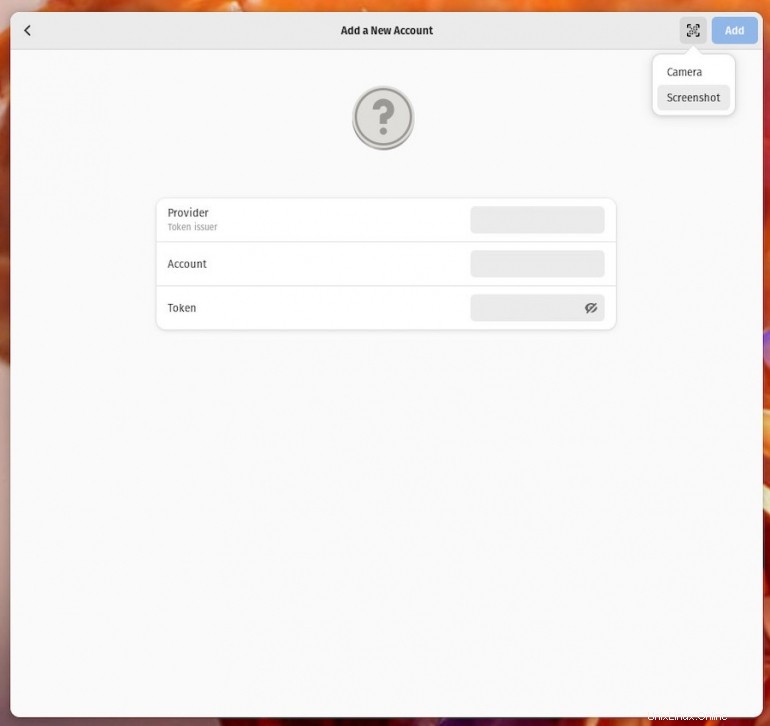
V dalším kroku se musíte přihlásit na webovou stránku, kterou chcete přidat, a najít QR kód pro 2FA. Až to uděláte, klikněte na Vybrat oblast k uchopení (Obrázek C ) a poté pomocí voliče přetáhněte čtverec přes QR kód.
Obrázek C
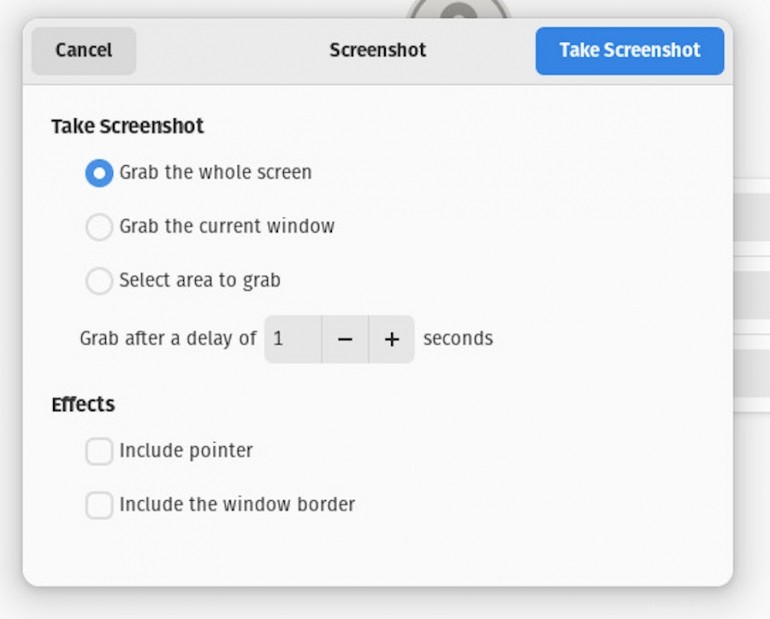
Po zobrazení výzvy (Obrázek D ), kliknutím na Sdílet vyplňte pole pro nový záznam.
Obrázek D
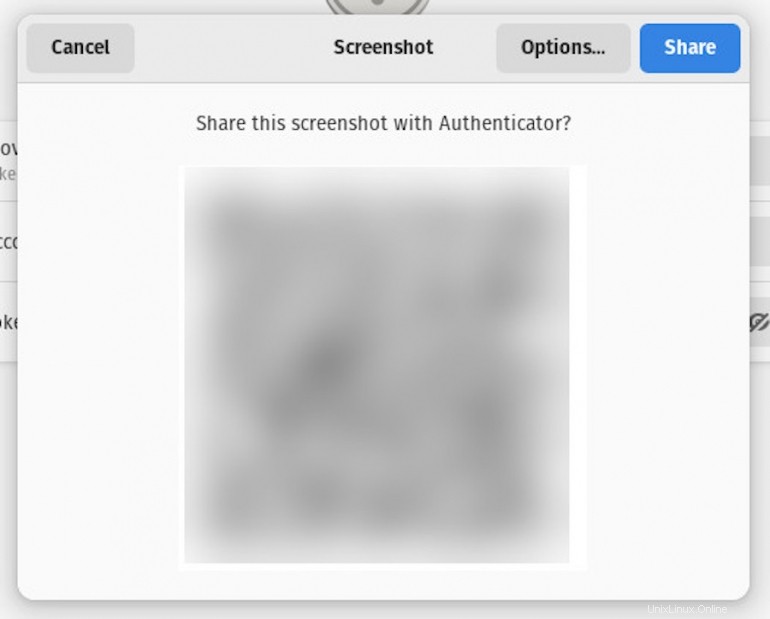
Po vyplnění polí klikněte na Přidat a uložte web do aplikace Authenticator.
V tomto okamžiku můžete zobrazit všechny své weby z hlavního okna. A co je ještě lepší, nemusíte klikat na web, abyste jej mohli použít, protože Authenticator automaticky zobrazí vaše kódy 2FA a obnoví je, jakmile vyprší čas. Jediné, co musíte udělat, je zkopírovat kód a vložit jej na výzvu.
Aplikace Authenticator je skvělý nástroj pro přidávání 2FA na stránky a služby, které používáte. Nemohu dostatečně doporučit, abyste do svých účtů přidali více vrstev zabezpečení. Žádný z nich není dokonalý, ale kombinace velmi silného/jedinečného hesla a 2FA založené na ověřovací aplikaci pomůže udržet vaše účty v bezpečí.